Come contare i duplicati in excel: con esempi
Spesso potresti voler contare il numero di valori duplicati in una colonna in Excel.
Fortunatamente, è facile da fare e gli esempi seguenti mostrano come farlo.
Esempio 1: contare i duplicati per ciascun valore
Possiamo utilizzare la seguente sintassi per contare il numero di duplicati per ciascun valore in una colonna in Excel:
=COUNTIF( $A$2:$A$14 , A2 )
Ad esempio, lo screenshot seguente mostra come utilizzare questa formula per contare il numero di duplicati in un elenco di nomi di team:
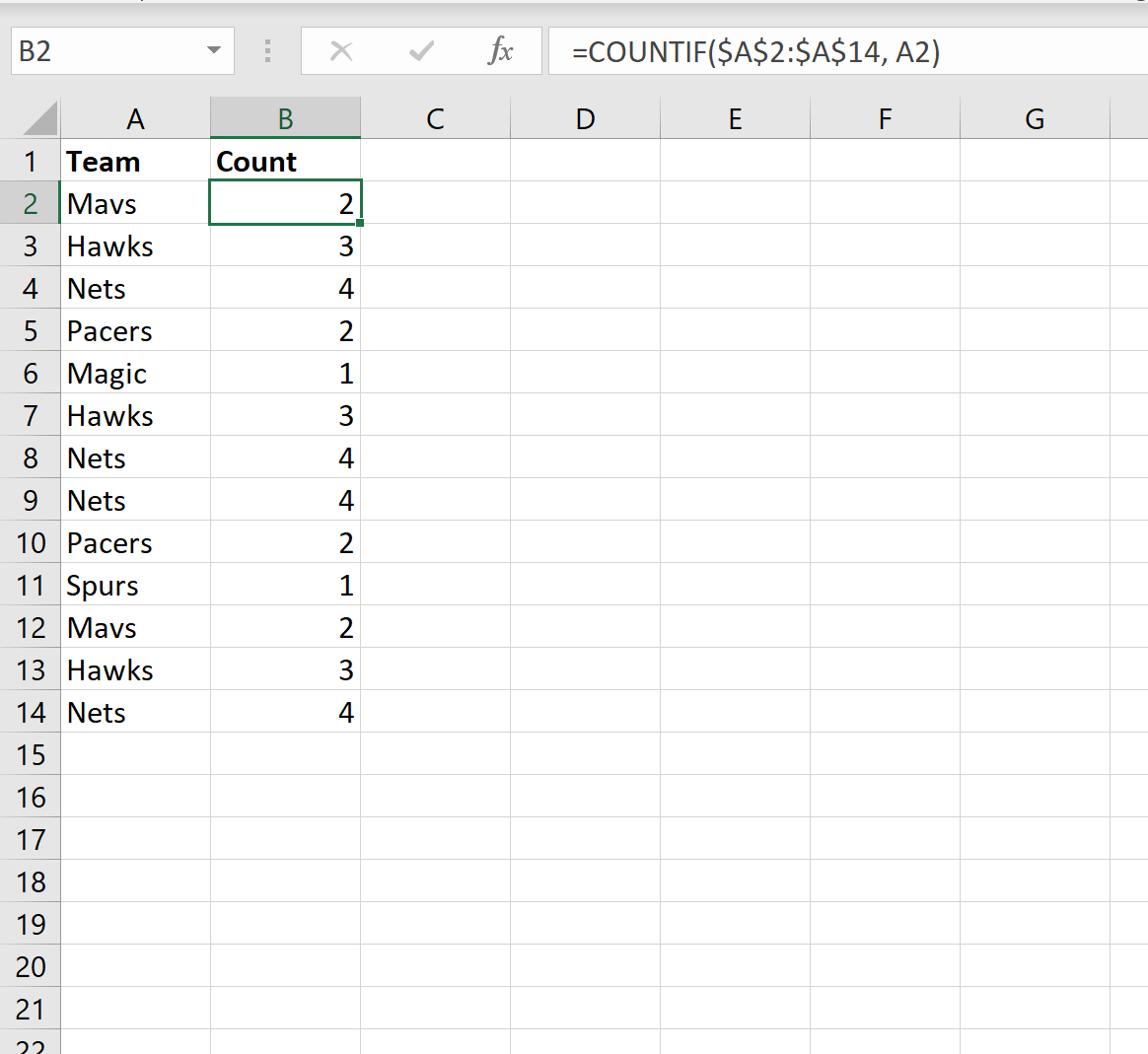
Dal risultato possiamo vedere:
- Il nome della squadra “Mavs” appare 2 volte
- Il nome della squadra “Hawks” appare 3 volte.
- Il nome della squadra “Nets” appare 4 volte
E così via.
Esempio 2: contare i valori non duplicati
Possiamo utilizzare la seguente sintassi per contare il numero totale di valori non duplicati in una colonna:
=SUMPRODUCT(( A2:A14 <>"")/COUNTIF( A2:A14 , A2:A14 &""))
Ad esempio, lo screenshot seguente mostra come utilizzare questa formula per contare il numero di non duplicati in un elenco di nomi di team:
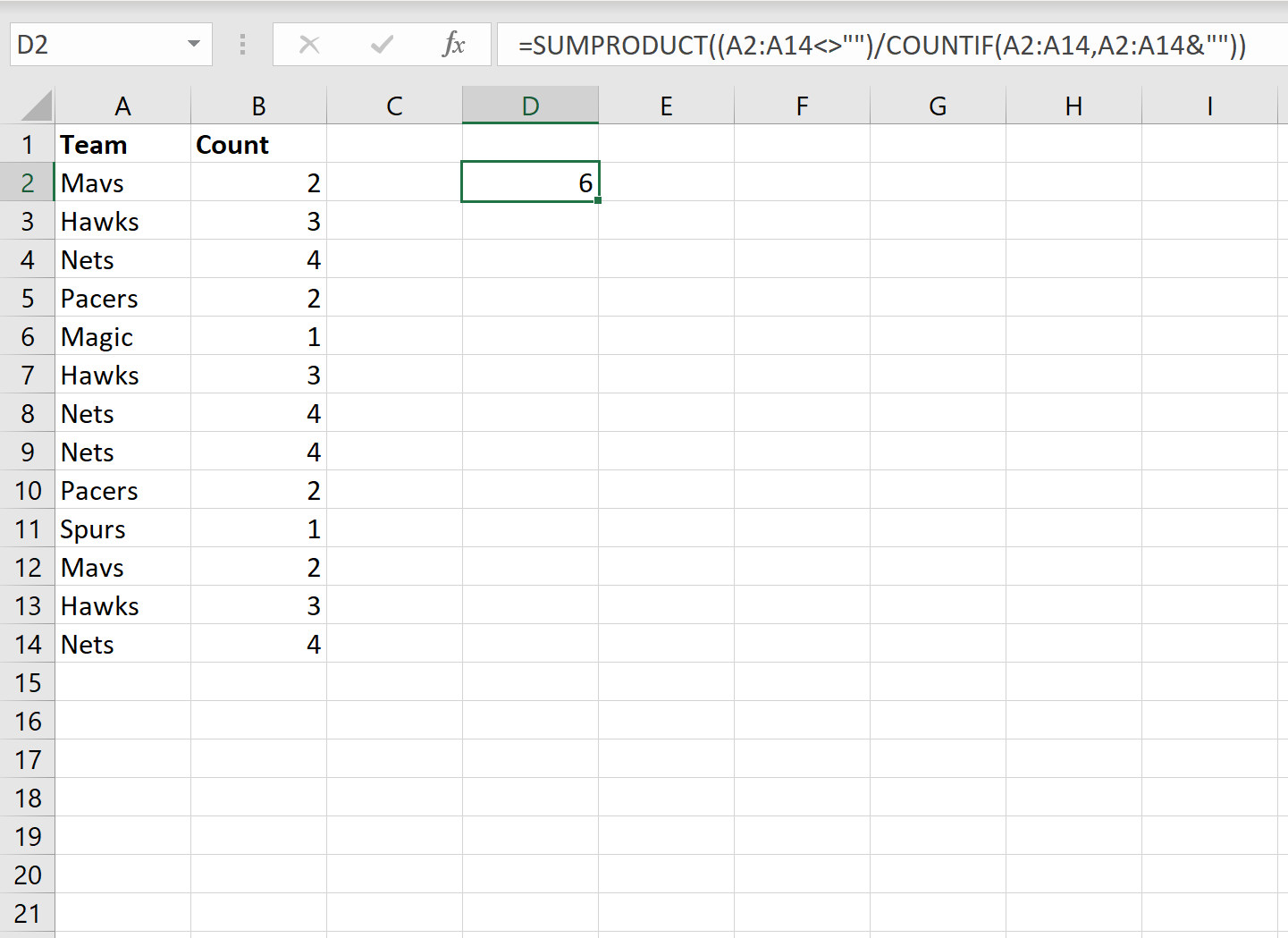
Dal risultato, possiamo vedere che ci sono 6 nomi di squadre univoci.
Esempio 3: elencare valori non duplicati
Possiamo utilizzare la seguente sintassi per elencare tutti i valori non duplicati in una colonna:
=SINGLE( A2:A14 )
Lo screenshot seguente mostra come utilizzare questa formula per elencare tutti i nomi di squadra univoci in una colonna:
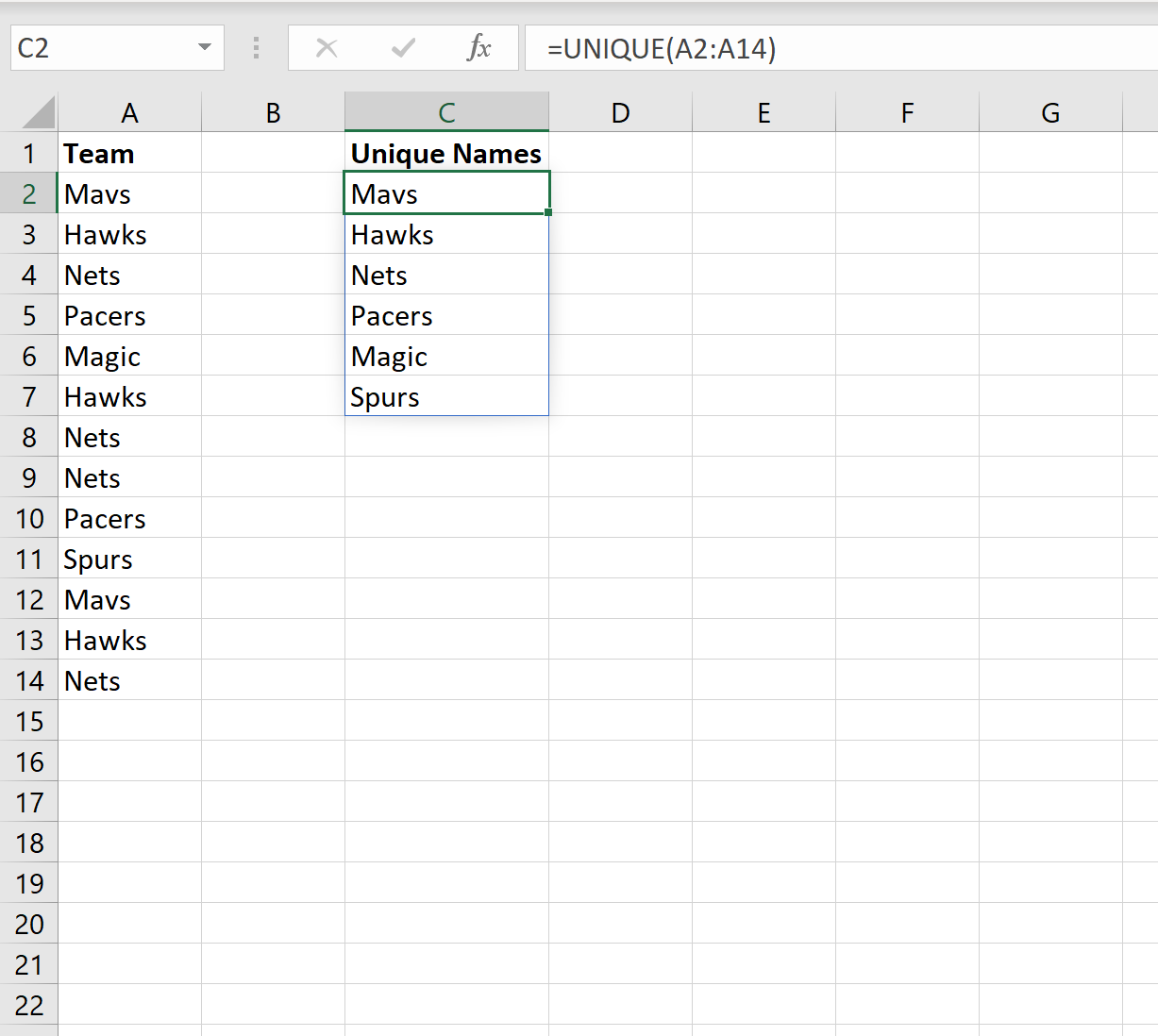
Possiamo vedere che ci sono 6 nomi di squadre univoci e ognuno di essi è elencato nella colonna C.
Risorse addizionali
I seguenti tutorial spiegano come eseguire altre operazioni comuni in Excel:
Come calcolare la frequenza relativa in Excel
Come contare la frequenza del testo in Excel
Come calcolare la frequenza cumulativa in Excel